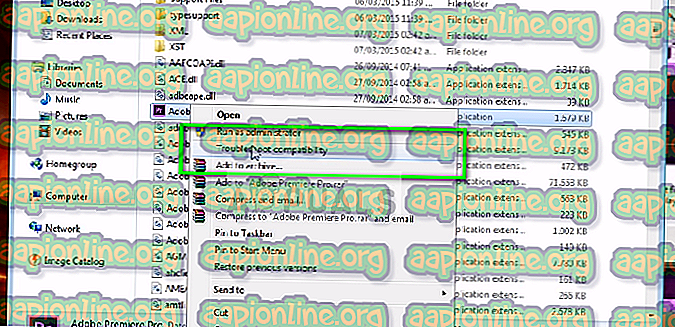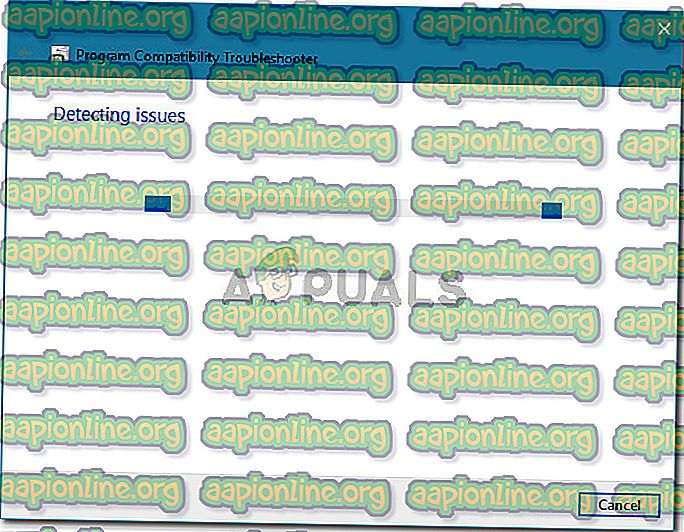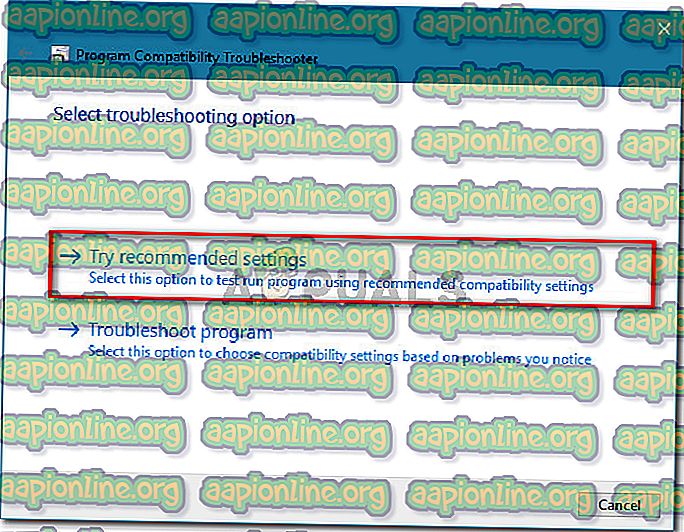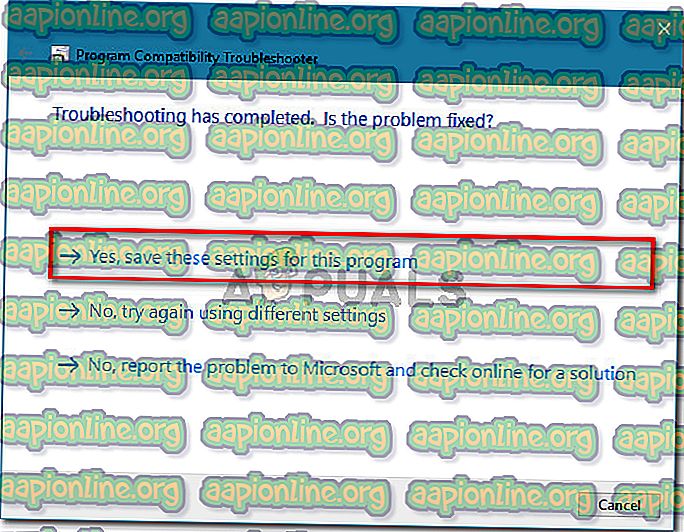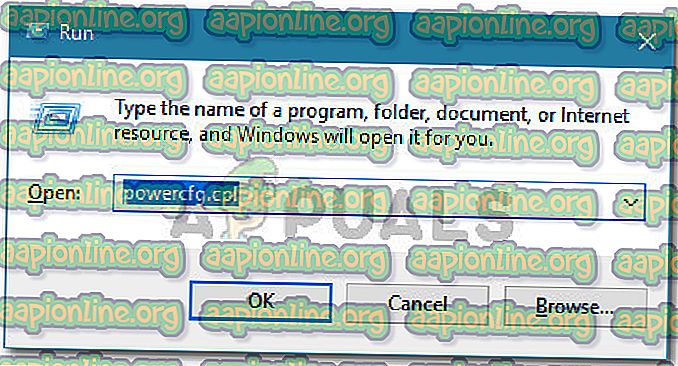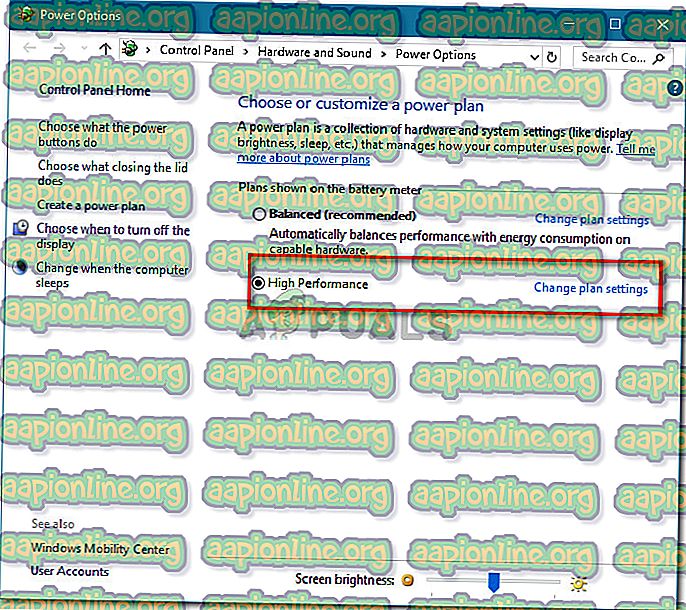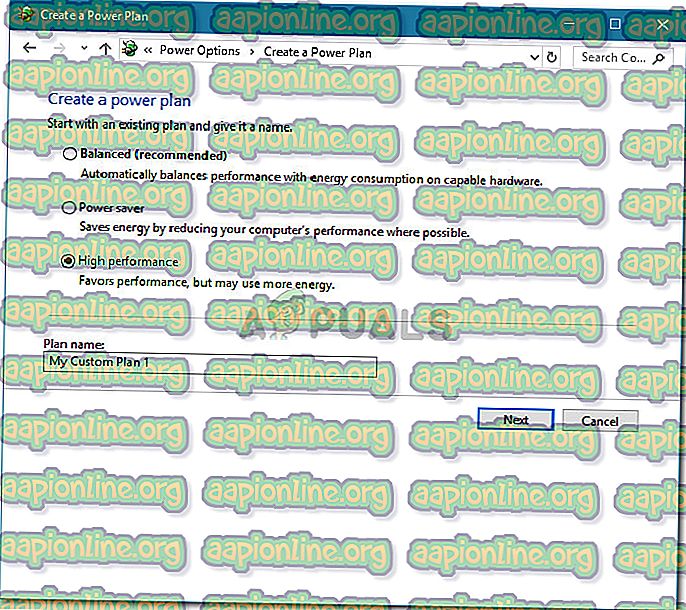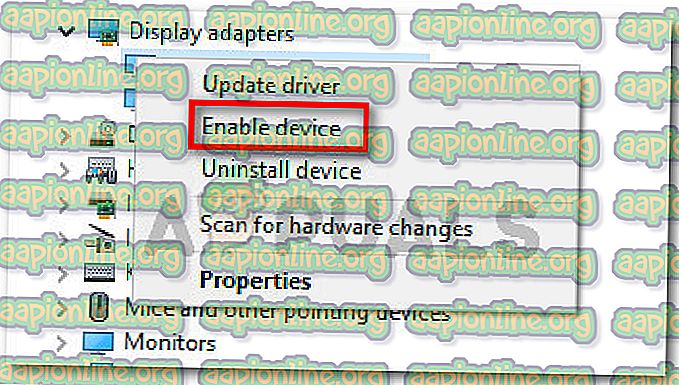수정 : Adobe Premiere Pro에서 사용 가능한 비디오 재생 모듈을 찾을 수 없음
여러 Adobe Premier 사용자는 소프트웨어를 시작할 때마다 "Adobe Premiere Pro에서 가능한 비디오 재생 모듈을 찾을 수 없습니다" 오류가 발생합니다. 운영 체제 및 응용 프로그램의 빌드 번호에 따라 사용자 보고서가 다르므로이 문제는 특정 Adobe Premier 또는 Windows 버전에만 국한되지 않습니다.

"Adobe Premiere Pro에서 가능한 비디오 재생 모듈을 찾을 수 없습니다"오류의 원인은 무엇입니까?
다양한 사용자 보고서와 문제 해결에 사용한 복구 전략을 살펴보면서이 특정 오류를 조사했습니다. 우리가 수집 한 것에서이 특정 오류 메시지의 적용을 담당하는 몇 가지 일반적인 범인이 있습니다.
- GPUSniffer.exe 및 dynamicklinkmanager.exe는 방화벽으로 차단됩니다. – 이러한 프로세스 중 하나 또는 둘 다가 여러 타사 보안 솔루션에 의해 플래그되고 차단되는 것으로 알려져 있습니다.
- Windows 계정에서 관리자 권한으로 Adobe Premiere를 열 수 없음 – 프로그램에 관리자 권한이없는 경우이 특정 오류 메시지가 발생할 수 있습니다. 이 시나리오가 적용 가능한 경우 관리자 권한으로 실행 파일을 실행해야합니다.
- Adobe Premiere Pro가 호환되지 않는 시작 매개 변수로 실행 중 – Windows 8 및 Windows 7에서 일부 사용자는 AdobePremierePro 실행 파일에서 호환성 문제 해결사를 실행 한 후에 문제가 해결되었다고보고했습니다. 이것은 프로그램이 이전에 호환되지 않는 시작 매개 변수로 실행되고 있음을 나타냅니다.
- 랩톱이 절전 모드로 설정되어 있음 – 랩톱이 절전 모드로 설정된 경우에도 오류가 발생할 수 있습니다. 절전 모드는 내장 디스플레이 카드로 전환됩니다. 이 경우에는 노트북을 고성능 모드로 전환하는 것만 큼 간단합니다.
현재 "Adobe Premiere Pro에서 가능한 비디오 재생 모듈을 찾을 수 없습니다" 오류를 해결하는 방법을 찾고 있다면이 문서에서 확인 된 문제 해결 단계를 제공합니다. 아래의 수집 방법을 알 수 있습니다. 모든 해당 방법이 영향을받은 사용자 중 한 명 이상이 작동하는 것으로 확인되었습니다.
최상의 결과를 얻으려면 아래 방법을 순서대로 따르십시오. 결국 특정 시나리오의 오류를 해결하는 수정 프로그램을 찾아야합니다.
의 시작하자!
방법 1 : 관리자로 Adobe Premiere 실행
일부 영향을받는 사용자는 관리자 권한으로 프로그램을 여는 것만 큼 픽스가 쉬웠다 고보고했습니다. 관리자 권한이없는 계정에서 Adobe Premiere를 열려고하면이 특정 오류가 발생할 수 있습니다.
이 시나리오가 적용 가능한 경우 관리자 권한으로 실행 파일 (또는 바로 가기)을 여는 것만 큼 쉽게 해결할 수 있습니다. 이렇게하려면 실행 파일 (데스크톱 바로 가기)을 마우스 오른쪽 버튼으로 클릭 하고 관리자 권한으로 실행을 선택 하십시오 .
여전히 관리자 권한으로 연 후에도 Adobe Premiere Pro에서 가능한 비디오 재생 모듈 오류를 찾을 수없는 경우 아래의 다음 방법으로 이동하십시오.
방법 2 : AdobePremierePro 실행 파일의 호환성 문제 해결
일부 사용자는 기본 Adobe Premiere Pro 실행 파일에서 문제 해결 호환성 기능을 실행 한 후에 문제가 완전히 해결되었다고보고했습니다. 이것이 본질적으로하는 것은 사용중인 Windows 버전에 따라 일부 시작 매개 변수를 수정하는 것입니다.
호환성 문제로 인해 문제가 발생하면 아래 단계에서 Adobe Premiere Pro에서 가능한 비디오 재생 모듈 오류를 찾을 수 없습니다 . 수행해야 할 작업은 다음과 같습니다.
참고 : 아래 단계는 Windows 7 이상에서 작동합니다.
- Adobe Premiere Pro 설치 위치로 이동하십시오. 기본적으로 프로그램 파일 / Adobe / Adobe Premiere Pro (버전) 에서 찾을 수 있습니다 .
- 도착하면 AdobePremierePro 실행 파일을 마우스 오른쪽 버튼으로 클릭하고 호환성 문제 해결을 선택하십시오.
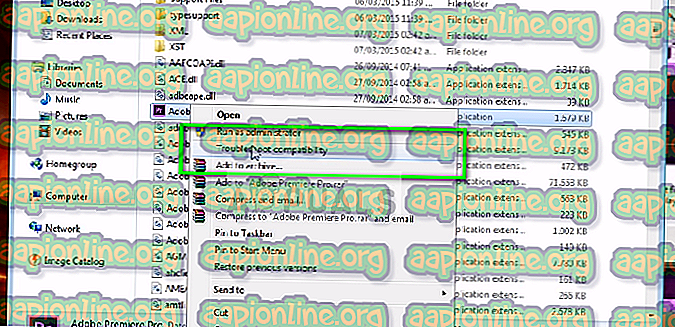
- 호환성 문제 해결사가 문제를 감지 할 때까지 기다리십시오. 이 과정은 1 분 이상 걸릴 수 있으므로 인내심을 가지십시오.
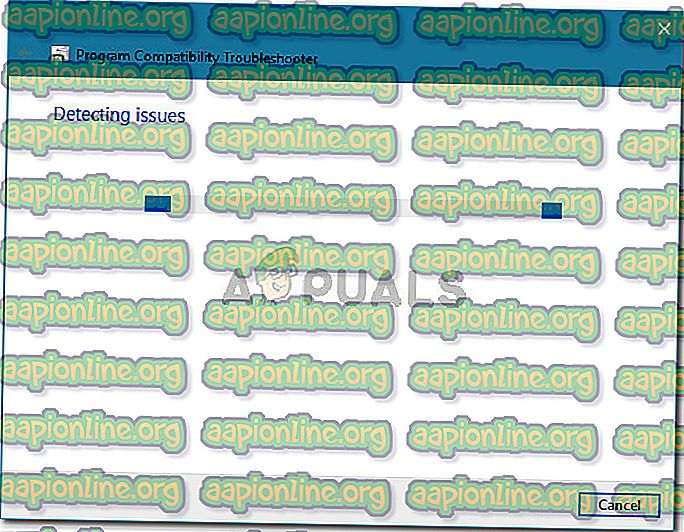
- 스캔이 완료되면 권장 설정 시도를 클릭하여 권장 호환성 설정을 사용하여 프로그램을 실행하십시오.
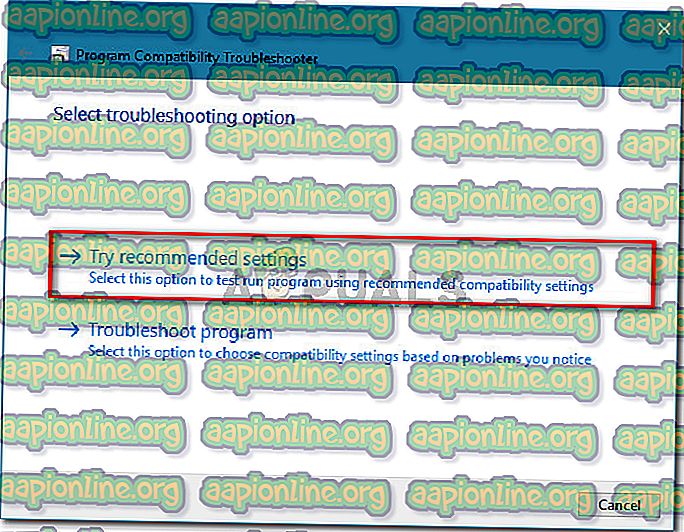
- 프로그램 테스트를 클릭하여 단계가 완료되었는지 확인하십시오. 오류가 더 이상 발생하지 않으면 예, 이 설정을 저장 하십시오를 클릭하십시오.
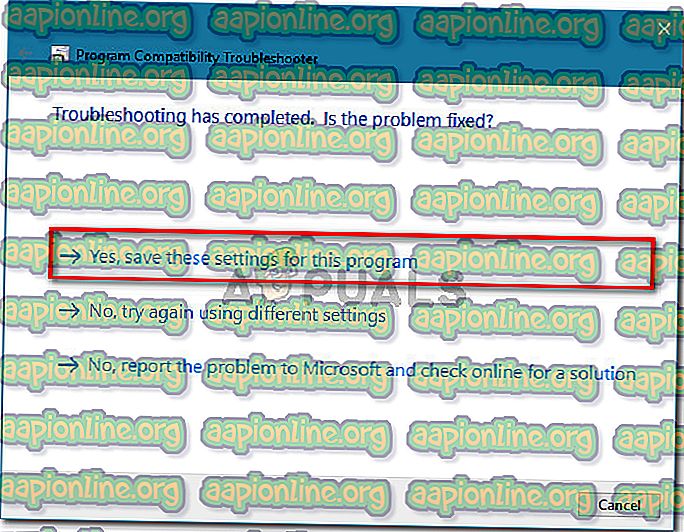
이 방법으로 Adobe Premiere Pro에서 가능한 비디오 재생 모듈 오류를 찾을 수없는 경우 아래의 다음 방법으로 이동하십시오.
방법 3 : 타사 방화벽이 Premiere 실행 파일을 차단하지 않는지 확인 (해당되는 경우)
"Adobe Premiere Pro에서 가능한 비디오 재생 모듈을 찾을 수 없습니다" 오류가 발생하는 가장 큰 이유는 Adobe Premiere가 일부 외부 서버 ( GPUSniffer) 와 통신하는 데 사용하는 실행 파일 몇 개를 차단하는 과잉 보호 타사 방화벽 때문입니다. .exe 및 dynamicklinkmanager.exe ).
이 상황은 Windows Defender에서 발생하는 것으로보고되지 않았지만이 특정 문제를 일으키는 것으로 확인 된 많은 타사 방화벽이 있습니다.
이 시나리오가 특정 상황에 적용 가능하다고 생각되면 다음 두 가지 방법이 있습니다.
- 방화벽을 통해 두 파일 (GPUSniffer.exe 및 dynamicklinkmanager.exe)을 예외 목록에 추가하여 방화벽을 통해 허용 할 수 있습니다.
- 타사 방화벽을 제거하고 Windows Defender를 대신 사용할 수 있습니다.
첫 번째 경로를 사용하기로 결정한 경우 해당 단계는 사용중인 타사 AV / 방화벽에 따라 다릅니다. 그러나 사용중인 보안 응용 프로그램에 관계없이 설정 메뉴로 들어가서 GPUSniffer.exe 및 dynamicklinkmanager.exe 를 제외 목록에 추가 할 수있는 옵션을 찾아야 합니다.
방화벽 / 바이러스 백신의 제외 목록을 찾을 수없는 경우 방화벽을 올바르게 제거하고 Windows Defender를 인수하는 것이 더 쉬운 방법입니다. 이를 위해이 기사에 제시된 단계를 수행 할 수 있습니다 ( here ).
위의 경로 중 하나를 수행 한 후 컴퓨터를 다시 시작하고 오류 메시지가 해결되었는지 확인하십시오. Adobe Premiere Pro를 열 때 "Adobe Premiere Pro에서 가능한 비디오 재생 모듈을 찾을 수 없습니다" 오류가 계속 발생하면 아래의 다음 방법으로 이동하십시오.
방법 4 : 랩톱을 고성능 모드로 전환 (해당되는 경우)
"Adobe Premiere Pro에서 가능한 비디오 재생 모듈을 찾을 수 없습니다" 오류가 발생하는 일부 사용자는 랩탑 전원 모드를 절전 에서 고성능으로 전환 한 후에 문제가 완전히 해결되었다고보고했습니다.
랩톱을 절전 모드로 전환 할 때마다 시스템이 전용 그래픽 카드보다 훨씬 약한 통합 그래픽 카드로 전환되기 때문에이 문제가 발생합니다.
이 시나리오가 현재 상황에 해당되는 경우 아래 단계에 따라 랩톱이 고성능 모드로 설정되어 있는지 확인하십시오.
- Windows 키 + R 을 눌러 실행 대화 상자를 엽니 다. 그런 다음 " powercfg.cpl "을 입력 하고 Enter 를 눌러 전원 옵션 창을여십시오.
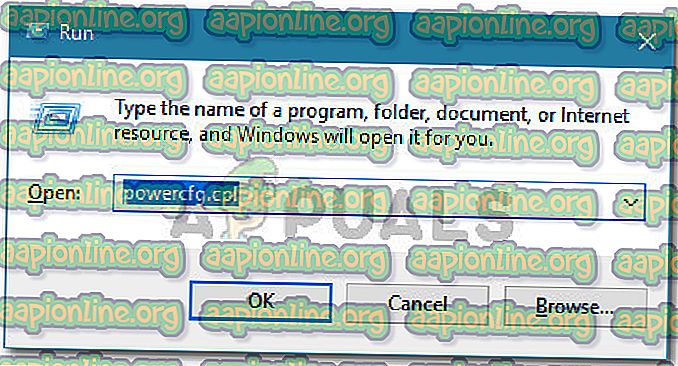
- 전원 옵션 창에서 전원 계획 선택 또는 사용자 정의로 이동하여 고성능 계획을 선택하십시오.
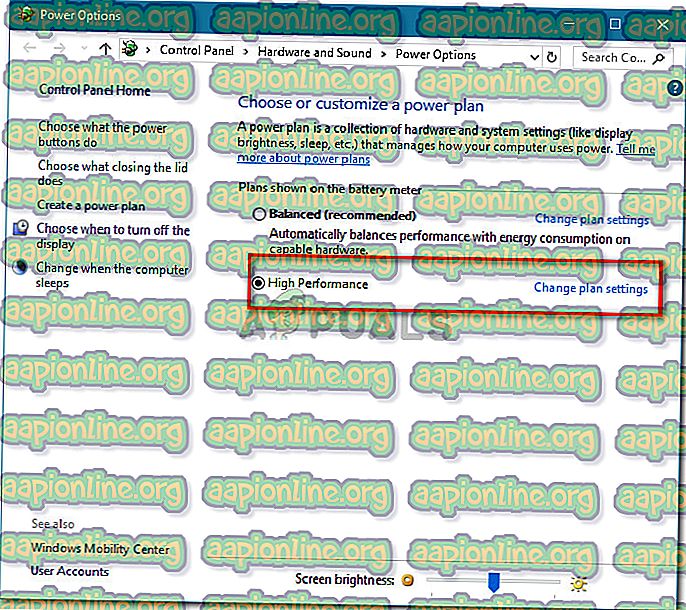
참고 : 고성능 계획을 아직 작성하지 않은 경우 전원 계획 작성을 클릭하고 토글을 고성능으로 설정하고 계획 이름 아래에서 이름을 지정한 후 다음을 클릭 한 후 작성 을 클릭 하십시오 .
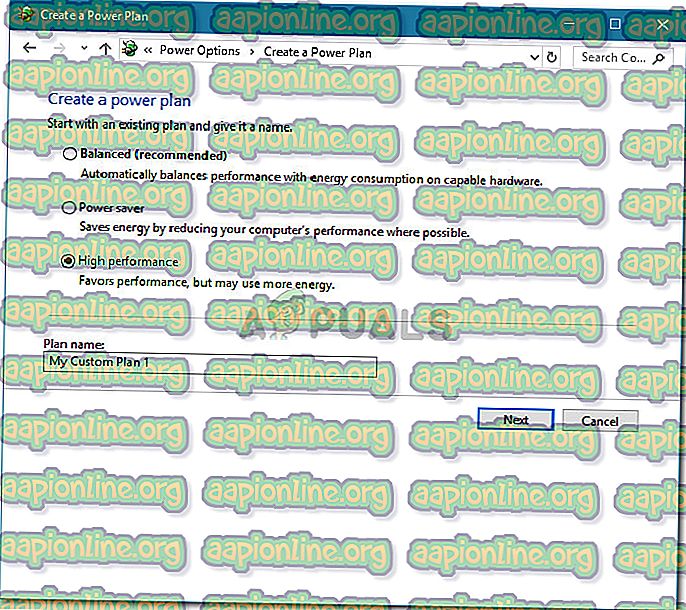
방법 5 : AMD 그래픽 카드 비활성화
AMD 그래픽 카드에서 실행되는 여러 노트북 모델 (특히 7670M 모델)은 Adobe Premiere Pro와의 호환성 문제를 일으키는 것으로 알려져 있습니다. 동일한 문제가 발생하는 일부 사용자는 AMD 그래픽 카드를 일시적으로 비활성화하는 해결 방법을 찾았습니다.
이를 수행하는 방법에 대한 빠른 안내서는 다음과 같습니다.
- Windows 키 + R 을 눌러 실행 대화 상자를 엽니 다. 그런 다음 " devmgmt.msc "를 입력 하고 Enter 를 눌러 장치 관리자를여십시오.

- 장치 관리자에서 디스플레이 어댑터와 관련된 드롭 다운 메뉴를 확장하고 AMD 그래픽 카드를 마우스 오른쪽 단추로 클릭 한 다음 장치 사용 안함을 클릭하십시오.

- Adobe Premiere Pro를 정상적으로 열고 로딩 화면을 지날 때까지 기다리십시오. 더 이상 "Adobe Premiere Pro에서 가능한 비디오 재생 모듈을 찾을 수 없습니다" 오류가 발생 하지 않습니다 .
- 장치 관리자로 돌아가서 AMD 그래픽 카드를 다시 마우스 오른쪽 버튼으로 클릭하고 장치 활성화를 선택 하십시오 .
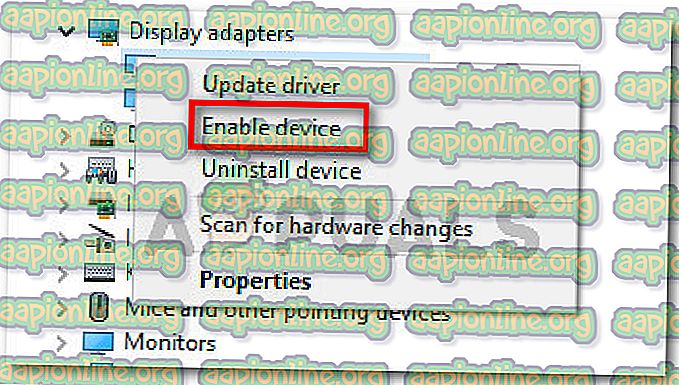
참고 : Adobe Premiere Pro를 열어야 할 때마다이 작업을 반복해야 할 수도 있습니다.